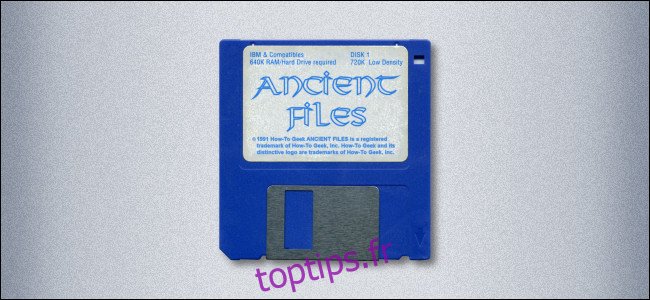Vous vous souvenez des disquettes? À l’époque, ils étaient essentiels. Finalement, ils ont été remplacés et les lecteurs de disquettes ont disparu des nouveaux ordinateurs. Voici comment accéder à une disquette vintage de 3,5 ou 5,25 pouces sur un PC ou un Mac Windows moderne.
Table des matières
Il y a un hic: la copie de données est la partie la plus facile
Avant de commencer, vous devez comprendre une énorme mise en garde. Ce que nous allons aborder ici – copier des données d’une disquette vintage sur un PC moderne – n’est que la moitié de la bataille. Une fois que vous avez copié les données, vous devez pouvoir les lire. Il peut être verrouillé dans des formats de fichiers vintage que les logiciels modernes ne peuvent pas comprendre.
Vous devrez comprendre comment accéder ou convertir les données à l’aide d’émulateurs, tels que DOSBox ou d’autres utilitaires, ce qui dépasse le cadre de cet article.
Comment copier des fichiers d’un lecteur de disquette 3,5 pouces vers un PC moderne
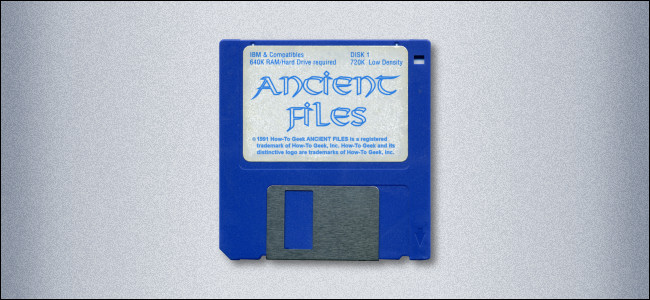
Si vous avez des disquettes de 3,5 pouces formatées pour MS-DOS ou Windows que vous souhaitez copier sur un PC Windows 10 ou Windows 7 moderne, vous avez de la chance. C’est le format le plus simple à utiliser. Les lecteurs de disquettes de 3,5 pouces sont restés un produit hérité longtemps après que leur capacité de 1,44 Mo soit devenue absurdement petite en termes relatifs. En conséquence, de nombreux variateurs et solutions semi-modernes sont disponibles. Nous couvrirons les options des plus faciles aux plus difficiles.
Option 1: utiliser un nouveau lecteur de disquette USB
Si vous naviguez sur Amazon, Newegg ou même eBay, vous trouverez de nombreux modèles peu coûteux (de 10 $ à 30 $) Lecteurs de disquettes USB 3,5 pouces. Si vous êtes pressé et que vous voulez une solution plug-and-play pour seulement un disque ou deux, cela vaut peut-être la peine d’être essayé.
Cependant, d’après notre expérience, ces lecteurs sont souvent frustrants par leur manque de fiabilité. Alors, avant de vous lancer, lisez quelques-unes des critiques. Assurez-vous que vous êtes d’accord pour risquer vos données anciennes sur un lecteur qui ne coûte probablement que quelques dollars à produire.
Option 2: utiliser un lecteur de disquette USB vintage

À la fin des années 90 et au début des années 2000, de nombreux fabricants d’ordinateurs portables minces (comme HP, Sony et Dell) ont également produit des lecteurs de disquettes USB externes. Ces disques vintage ont des pièces de bien meilleure qualité que les clés USB bon marché actuellement sur Amazon. Ils sont également assez récents pour fonctionner sans aucune réparation.
Nous vous recommandons de rechercher sur eBay quelque chose comme « Lecteur de disquette USB Sony»Et tentez votre chance avec l’un de ceux-ci. La plupart sont toujours pris en charge en tant que périphériques plug-and-play par Windows 10.
Malgré la marque, vous n’avez pas besoin d’un lecteur qui correspond à votre PC. Par exemple, un lecteur de disquette USB Sony fonctionnera lorsqu’il est connecté à un port USB sur n’importe quel PC Windows.
Option 3: utilisez un lecteur de disquette interne avec un adaptateur USB bon marché
Si vous recherchez davantage un défi à rouler vous-même, vous pouvez également acheter un lecteur de disquette interne vintage de 3,5 pouces. Peut-être en avez-vous même un assis. Vous pouvez le connecter à un adaptateur générique de disquette vers USB.
Vous pouvez truquer un alimentation externe pour le lecteur de disquette avec le adaptateur approprié. Une autre option consiste à monter le lecteur et l’adaptateur en interne dans un boîtier d’ordinateur, puis à utiliser un Adaptateur secteur SATA Là. Cependant, nous n’avons pas testé ces cartes, alors procédez à vos propres risques.
Option 4: utiliser un ordinateur ancien avec un lecteur de disquette et une connexion réseau
Si vous avez un ancien PC ou ordinateur portable Windows 98, ME, XP ou 2000 avec Ethernet et un lecteur de disquette de 3,5 pouces, il pourra peut-être lire et copier la disquette sur le disque dur de l’ordinateur. Ensuite, vous pouvez copier les données via votre réseau local vers un PC moderne.
La partie la plus délicate est de s’assurer que le réseau LAN entre vos machines anciennes et modernes fonctionne correctement. Cela revient à faire en sorte que le partage de fichiers Windows de différentes époques joue bien les uns avec les autres.
Vous pouvez également télécharger des fichiers sur un site FTP (peut-être via un serveur NAS local), puis les télécharger sur votre PC moderne.
Comment copier des fichiers PC d’un lecteur de disquette 5,25 pouces vers un PC moderne

Si vous avez des disquettes de 5,25 pouces formatées pour MS-DOS ou Windows que vous souhaitez copier sur un PC Windows moderne, vous avez une tâche plus difficile devant vous. En effet, les disquettes 5,25 pouces ne sont plus utilisées au milieu des années 1990, donc trouver un lecteur de disquettes 5,25 pouces fonctionnel peut être un défi.
Examinons les options pour copier les données sur un PC moderne du plus simple au plus difficile.
Option 1: utilisez l’adaptateur USB FC5025 et un lecteur de disquette interne de 5,25 pouces
Une petite entreprise appelée Données côté appareil fabrique un adaptateur appelé le FC5025. Il vous permet d’utiliser un lecteur de disquettes interne de 5,25 pouces pour copier des données à partir de disques de 5,25 pouces dans divers formats via un câble USB vers un PC moderne. Le tableau coûte environ 55 $.
Cependant, vous aurez également besoin de tous les câbles nécessaires, une alimentation avec un connecteur Molex pour le lecteur et, éventuellement, un boîtier de baie de lecteur externe de 5,25 pouces si vous voulez une belle unité. Une fois que vous l’avez configuré, le FC5205 en vaut vraiment la peine. C’est particulièrement utile si vous avez également des disques 5,25 pouces pour les systèmes PC non IBM (tels que Apple II) que vous souhaitez sauvegarder.
Le FC5025 copie les données de la disquette sur fichiers d’image disque, vous aurez donc également besoin d’un outil d’image disque, comme WinImage, pour lire et extraire les données.
Option 2: Utilisez un Kryoflux avec un lecteur de disquette interne de 5,25 pouces
Tout comme le FC5025, le KryoFlux est un adaptateur de disquette vers USB qui nécessite beaucoup de configuration pour fonctionner. Encore une fois, vous aurez besoin de la carte KryoFlux, d’un lecteur de disquette vintage de 5,25 pouces, d’une alimentation, de câbles et, éventuellement, d’un boîtier.
Le Kryoflux copie les données du disque dans des fichiers image disque. Vous pouvez ensuite les utiliser avec des émulateurs ou y accéder avec un outil d’image disque, comme WinImage.
L’avantage de KryoFlux est qu’il peut sauvegarder des disques protégés contre la copie, ou des disques dans de nombreux autres formats système (Apple II, C64, etc.), et il le fait avec une grande précision.
Le KryoFlux présente cependant quelques inconvénients. Premièrement, il coûte plus de 100 $.
Deuxièmement, il est destiné au marché de la préservation des logiciels universitaires plutôt qu’aux consommateurs en général. C’est pourquoi la sauvegarde, voire l’accès aux données sur le disque, n’est pas une opération très conviviale.
Option 3: utiliser un ordinateur ancien avec un lecteur de disquette et une connexion réseau
Si vous avez un ancien PC exécutant Windows 98 ou ME avec Ethernet et un lecteur de disquette 5,25 pouces, il pourra peut-être lire la disquette afin que vous puissiez copier les données via le LAN sur un PC moderne.
Identique à l’option de lecteur 3,5 pouces, vous pourriez avoir des problèmes faire fonctionner correctement le partage de fichiers Windows entre un PC vintage et moderne.
Il existe cependant d’autres options. La première consiste à télécharger les fichiers sur un serveur FTP à partir de l’ancienne machine, puis à les télécharger de ce serveur vers l’ordinateur plus récent.
Comment copier des fichiers d’un lecteur de disquette 3,5 pouces vers un Mac moderne
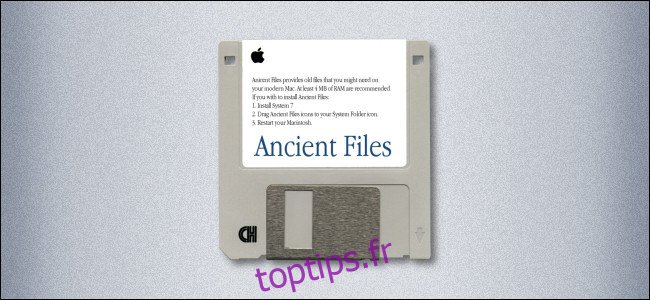
Le processus de lecture des disquettes sur un Mac dépend du type de disque que vous voulez qu’il lise. Nous allons passer en revue chaque type dans les sections suivantes.
Disquettes Mac 1,44 Mo
Si vous avez des disquettes Mac de 1,44 Mo, un Mac moderne exécutant macOS 10.14 Mojave ou une version antérieure devrait être capable de les lire avec un lecteur de disquette USB vintage.
Beaucoup de gens préfèrent le Imation SuperDisk LS-120 Clé USB. C’est un concurrent du lecteur ZIP qui lit à la fois ses disquettes originales de grande capacité et les disquettes régulières de 1,44 Mo. Tu peux encore trouvez-les à un prix raisonnable sur eBay. Vous pouvez également utiliser un lecteur de disquette USB vintage Sony ou HP.
Si votre machine exécute macOS 10.15 ou une version ultérieure, vous n’avez pas de chance en ce qui concerne la prise en charge native des disquettes USB. Apple a supprimé la prise en charge du Système de fichiers hiérarchiques (HFS) sur des disquettes Mac vintage commençant par Catalina. Il peut y avoir des solutions techniques, y compris la restauration de la prise en charge de HFS, mais elles sont complexes et des options émergent encore.
Disquettes IBM PC 3,5 pouces
Si vous voulez que votre Mac lise les disquettes 3,5 pouces au format IBM PC, vous pouvez utiliser un lecteur de disquettes USB PC vintage. (Ironiquement, Catalina peut toujours lire le système de fichiers FAT12 utilisé par les disquettes MS-DOS anciennes, mais pas les anciens disques Mac.)
Nous avons essayé un lecteur de disquette Sony VAIO avec un iMac 2013. Il n’a eu aucun problème à lire les fichiers sur un disque au format IBM PC haute densité de 3,5 pouces. Vous pouvez probablement trouver un bon Lecteur de disquette USB Sony ou HP sur eBay.
Disquettes Mac 400 ou 800 K
Si vous avez des disquettes Mac 400 ou 800 K, les choses se compliquent beaucoup plus. Les lecteurs de disque qui les ont écrits utilisés encodage spécial appelé GCR. Cette technique n’est pas physiquement prise en charge dans la plupart des lecteurs de disquettes USB 3,5 pouces.
Récemment, cependant, une nouvelle option appelée Compote de pommes émergé pour l’archivage des disques Mac 400/800 K. C’est un adaptateur USB qui vous permet de connecter des lecteurs de disquettes Apple II et Macintosh d’époque à un Mac moderne et de lire des disquettes vintage avec une précision incroyable.
Le plus gros inconvénient est son prix: le Version Deluxe dont vous avez besoin pour lire les disquettes Mac est de 285 $. C’est principalement parce que c’est un produit amateur complexe à très faible volume. Cependant, avec cet appareil et le lecteur vintage approprié, vous pouvez lire vos disquettes en images de disque qui peuvent être utilisé avec des émulateurs ou extrait avec d’autres outils.
Toutes les disquettes Mac
Pour tous les disques Mac, votre meilleur pari pourrait être de trouver un bureau ou un ordinateur portable Mac vintage avec un 3,5 pouces SuperDrive capable de lire et d’écrire sur des disques de 400/800 K et de 1,44 Mo. Essayez de localiser une machine à partir du ère G3 beige qui est toujours livré avec des disquettes. Le plus récent sera le mieux, car vous aurez moins de chances de devoir faire des réparations pour le faire fonctionner.
À partir de là, vous pouvez utiliser le réseau pour copier les fichiers entre les Mac anciens et modernes, mais c’est une autre boîte de vers, entièrement.
C’est compliqué, mais il y a de l’espoir
Lors de la sauvegarde d’anciennes disquettes, toutes les combinaisons possibles de lecteurs, de systèmes et de formats comprennent une variété complexe de stratégies que nous ne pouvons pas couvrir ici.
Heureusement, il existe d’autres ressources si vous avez besoin de quelque chose de plus complexe, comme accès à un lecteur de disquette 8 pouces contenant des fichiers CP / M. Herb Johnson maintient un site impressionnant plein de données techniques sur divers systèmes de disquettes si vous souhaitez en savoir plus sur leur fonctionnement.
LowEndMac dispose également d’un merveilleux guide des formats de disquettes Mac. Bonne chance!